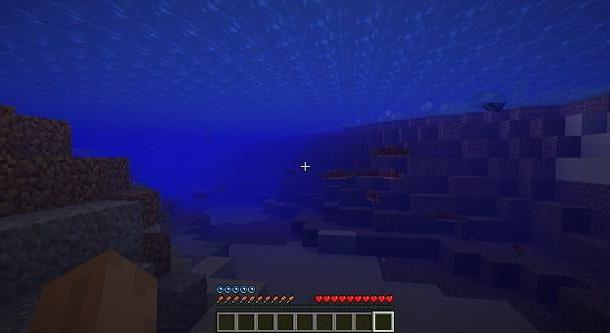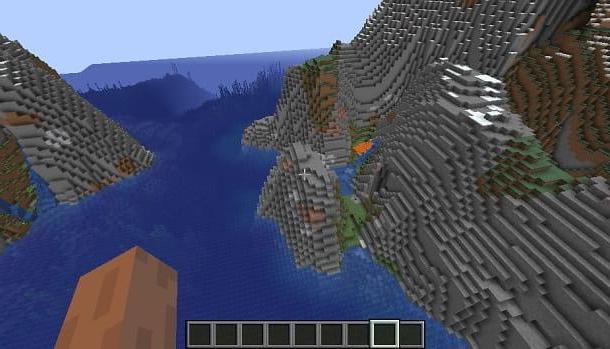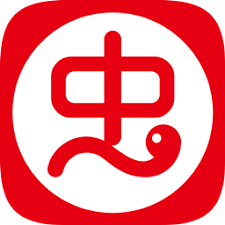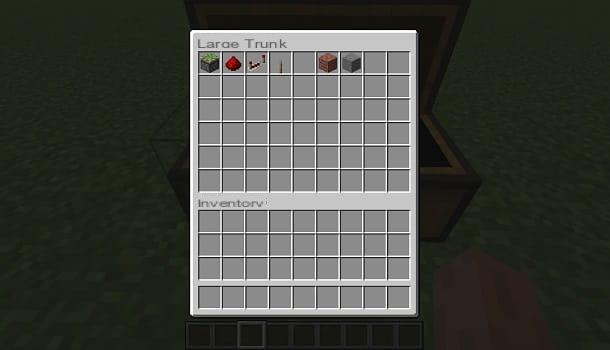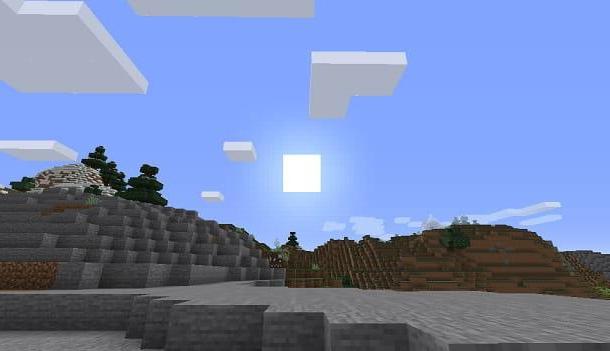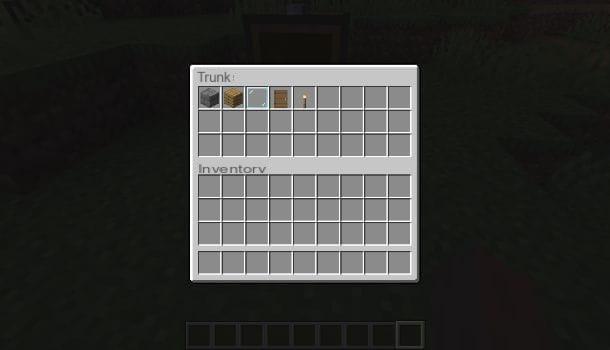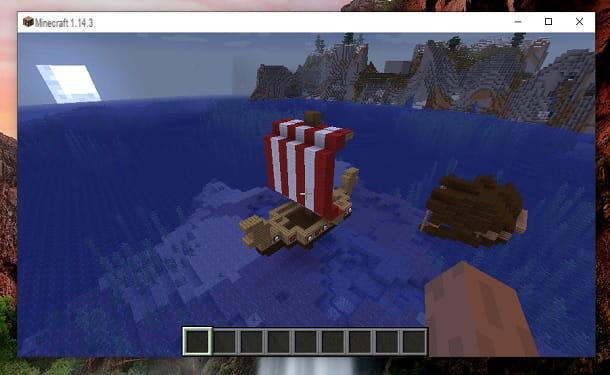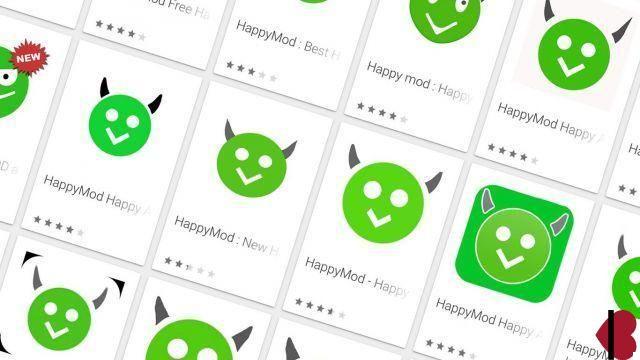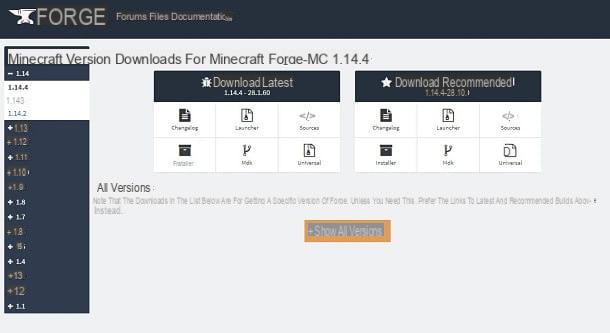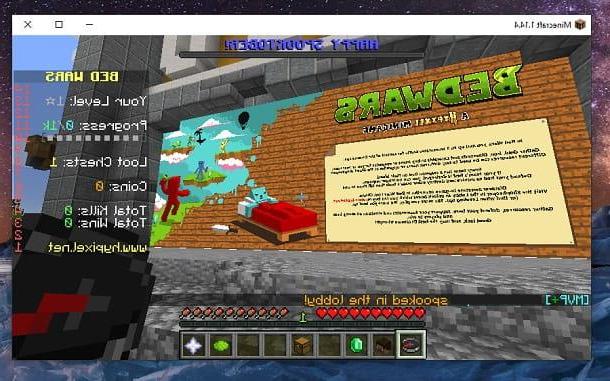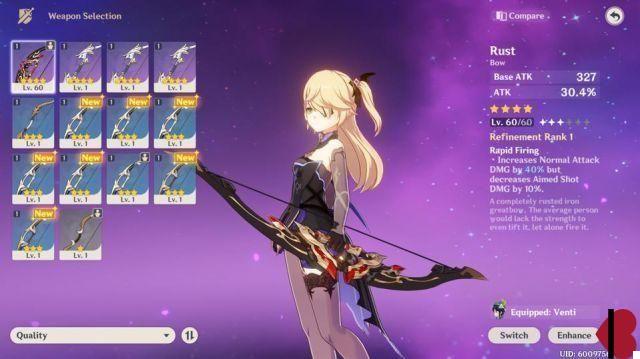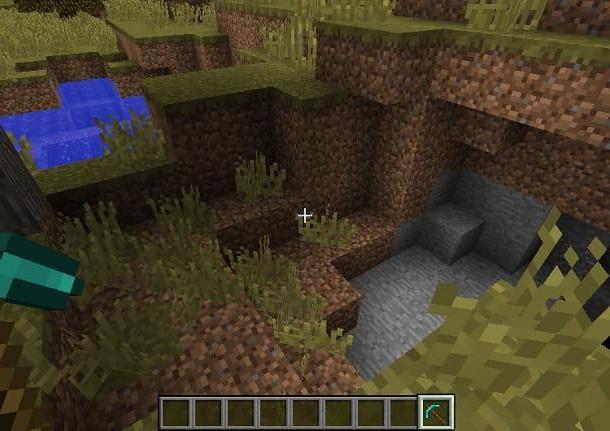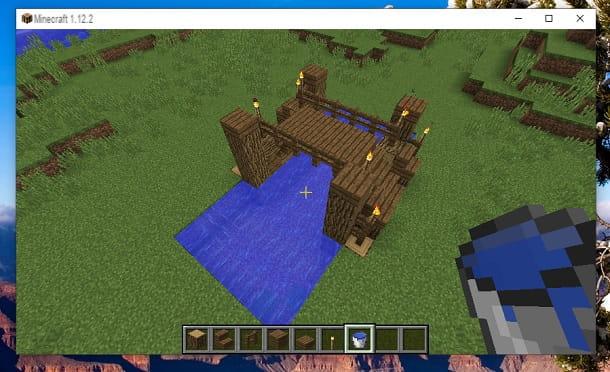índice
Poner mods en Minecraft
No importa si tienes una PC con Windows o una Mac, poner mods en Minecraft es posible en ambos casos. Para saber cómo proceder, siga las instrucciones específicas a continuación. Es mucho más fácil de hacer que decir, ¡no te preocupes!
Sin embargo, antes de continuar con la instalación de un mod, tenga en cuenta algo que a menudo se pasa por alto pero que en realidad es muy importante. Aunque generalmente el procedimiento a seguir es el que encuentras a continuación y es válido para casi todas las versiones modificadas del juego, en algunos casos puede ser diferente según el mod elegido.
En consecuencia, para evitar errores y problemas, te sugiero, antes de poner en práctica las instrucciones que encuentras a continuación, que consultes siempre con extrema atención las instrucciones adjuntas a la página Web de referencia del mod y en el caso de ceñirte a ellas. en lugar de a los pasajes que estoy a punto de mostrarles. ¿Entendido?
En Windows
Si lo que está usando es una computadora con su instalado Windows, el primer movimiento que debe hacer para poner un mod dado en Minecraft es hacer clic en el ícono que representa un carpeta amarilla anexado a barra de tareas de tal manera que se abra Explorador de Windows / Explorador de archivos (el nombre varía según la versión del sistema operativo en uso).
Una vez hecho esto, copie y pegue la siguiente ruta en la barra de direcciones en la parte superior de la ventana que se ha abierto en el escritorio. C: Usuarios [nombre de usuario] AppDataRoaming.minecraft luego presione el botón Envío en el teclado de la PC.
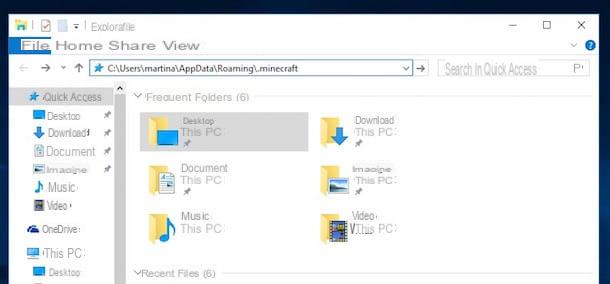
En este punto, haga doble clic en la carpeta papelera y seleccione el archivo minecraft.jar clic derecho. En el menú contextual que se le muestra, seleccione la opción Abrir con. Luego elija abrir el archivo usando la utilidad de compresión disponible como estándar en Windows. Luego, haga clic derecho en el archivo nuevamente minecraft.jar y seleccione el artículo elimina del menú que se abrió.
Luego mueve la carpeta Minecraft que se ha agregado al escritorio en la carpeta papelera de Minecraft abierto en Explorador de Windows / Explorador de archivos luego ábrelo, localiza la carpeta META-INF, haga clic derecho sobre él y seleccione el elemento elimina en el menú contextual que se muestra.
Luego haga doble clic en el archivo mod que descargó (si es un archivo comprimido, extraiga los archivos que están dentro de él con la utilidad de compresión), seleccione todos los archivos que contiene y arrástrelos a la carpeta Minecraft carpeta ubicada papelera. Si aparece una ventana en el escritorio, indique que está copiando uno o más archivos que ya existen en la ubicación elegida, haga clic en el botón Si.
Finalmente, cambia la extensión de la carpeta. Minecraft in .jar. ¿No sabes cómo hacerlo? No hay problema, puede solucionarlo de inmediato leyendo mi tutorial sobre cómo cambiar la extensión de un archivo dedicado al tema.
Para verificar que todo el procedimiento ha sido exitoso, inicia el juego y si ves que aparece la pantalla de Minecraft con el mod, ¡está hecho! En caso contrario, intenta realizar el trámite en cuestión desde el principio (quizás se te hayan escapado algunos pasos) o, como se indica en las líneas anteriores, comprueba que en la página de descarga del mod no hay pasos para la instalación distintos a aquellos en cuestión (y en caso de seguir esos en lugar de mis instrucciones).
En Mac
Si, por el contrario, el que tienes en tu poder es un Mac, para usar el mod descargado primero debes acceder al Finder haciendo clic en su icono (el que tiene el cara sonriendo) anexado a Dock después de eso tienes que hacer clic en el elemento Vai en la barra de menú y tienes que seleccionar el elemento Ir a carpeta ....
Luego copie y pegue la siguiente ruta ~ / Biblioteca / Soporte de aplicaciones / minecraft / dentro del cuadro de diálogo que ve aparecer en el escritorio y presione el botón Envío en el teclado.
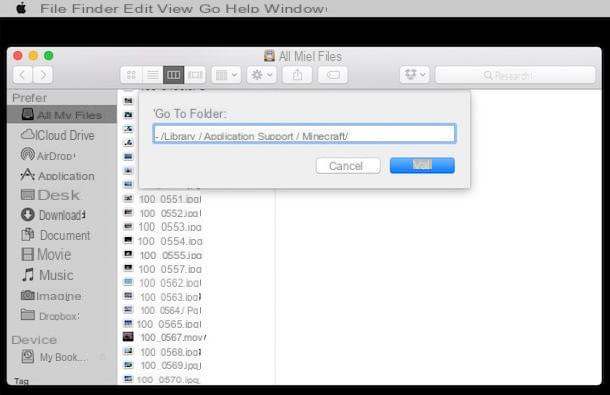
Haz doble clic en la carpeta. papelera, seleccione el archivo minecraft.jar haciendo clic derecho y desde el menú contextual y elija la opción Abrir con luego seleccione Utilidad de compresión de la lista que se le muestra. Haga clic derecho de nuevo minecraft.jar y elige Mover a la papelera en el menú que se le muestra.
Luego mueve la carpeta Minecraft que se ha agregado al escritorio en la carpeta papelera de Minecraft abrió en Finder luego ábrelo, localiza la carpeta META-INF, haga clic derecho en su icono y haga clic en Mover a la papelera en el menú que se abre.
Ahora, haga doble clic en el archivo mod para Minecraft descargado previamente (si es un archivo comprimido, extraiga los archivos dentro de él usando Utilidad de compresión) luego seleccione todos los archivos dentro y arrástrelos a la carpeta Minecraft adjunto a la carpeta papelera. En el caso de que aparezca una ventana en el escritorio, indique que está copiando uno o más archivos que ya existen en la ubicación elegida, presione el botón Reemplazar.
Finalmente, cambia la extensión de la carpeta. Minecraft in .jar. Si no sabe cómo hacerlo, lea mi tutorial sobre cómo cambiar el nombre de los archivos en Mac a través del cual he procedido a explicar en detalle cómo proceder.
Para verificar que el procedimiento realmente ha ido de la manera correcta, inicie Minecraft y espere a que se cargue la pantalla del juego "modificada". De lo contrario, se aplican las mismas instrucciones que las anteriores (cuando expliqué cómo instalar mods en Windows): repita el procedimiento desde el principio y verifique si se proporcionan instrucciones diferentes en la página web para descargar la versión modificada del juego.
¿De dónde descargar los mods?
Además del mod que ya te habías encontrado y que ahora tienes instalado, ¿te gustaría saber dónde encontrar nuevos para poder renovar Minecraft de vez en cuando? Entonces no puedo evitar sugerirte que confíes en Minecraft , que es el que hoy representa uno de los principales sitios de Internet de referencia en lo que concierne al famoso juego de artesanía. En el portal hay varias secciones y recursos de todo tipo para divertirse con Minecraft, mods incluidos por supuesto.
Para descargar nuevas modificaciones a través de Minecraft, lo que debe hacer es conectarse a la página de inicio del sitio, hacer clic en el elemento recursos ubicado en la parte superior del mismo y seleccione el elemento Mods anexo a la sección modding en el menú que se abre. Luego, desplácese por la nueva página web que se le muestra y que contiene las diversas modificaciones disponibles.
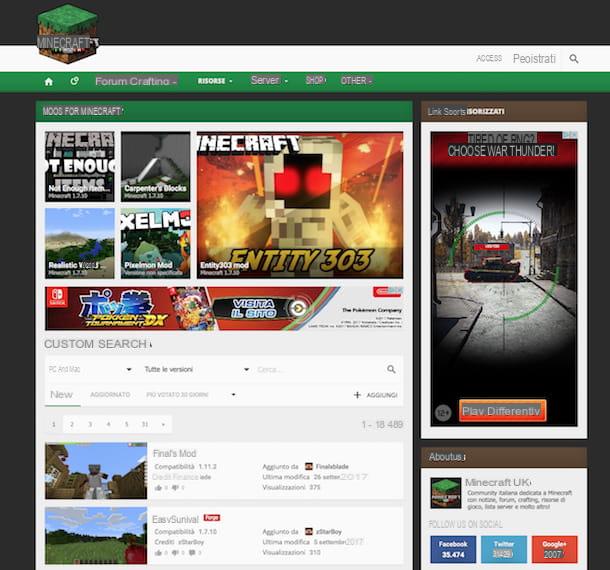
Si lo desea, también puede coquetear la búsqueda utilizando los menús adecuados que encuentre en correspondencia con el artículo. Búsqueda personalizada. Puede especificar la versión de Minecraft para la que está buscando modificaciones y puede realizar una búsqueda dirigida escribiendo una palabra clave específica. También puede cambiar la forma en que se muestran los resultados indicando si está interesado en ver los mods insertados más recientemente, los actualizados recientemente o los mods más votados dentro de un cierto período de días simplemente haciendo clic en los botones correspondientes.
Cuando encuentres un mod que creas que te puede interesar, haz clic en su título y en la página que se abrirá posteriormente lee la descripción para más detalles, echa un vistazo a la sección comentarios para conocer la posible opinión de otros usuarios y consultar el apartado Compatibilidad para asegurarse de que la versión modificada del juego que ha elegido sea realmente compatible con la versión de Minecraft que ha instalado en su computadora.
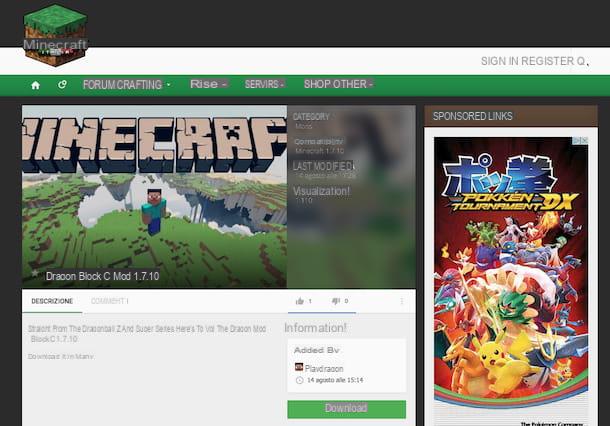
Para descargar el mod, haga clic en el botón Descargar y espere a que se inicie y finalice la descarga del archivo. Si no ha realizado ningún cambio en la configuración predeterminada del navegador que está utilizando, debe encontrar el mod en la carpeta Descargar de su computadora.
¿No pudiste encontrar modificaciones interesantes en Minecraft città? ¡Qué extraño, hay tantos! Sin embargo, no temas, la web está repleta de este tipo de recursos esperando ser descargados. Si eso le interesa, puedo indicarle sitios web adicionales a través de los cuales puede obtener más modificaciones para disfrutar de Minecraft.
¿Sí? ¡Bien! Entonces eche un vistazo a la siguiente lista con algunas de las modificaciones más "populares" del momento. Seleccione el que crea que hará más por usted, descárguelo inmediatamente en su computadora e instálelo.
- Shader increíble - Como su nombre lo indica, este es un mod capaz de hacer que Minecraft sea aún más realista al eliminar todas las sombras del juego.
- Tropicraft - Mod divertido que transforma el universo de Minecraft en una hermosa isla tropical para ser "diseñado" y descubierto.
- Oceancraft - Para aquellos que prefieren el océano y sus áreas habitadas a la isla tropical, este mod es definitivamente la elección correcta. De hecho, convierte el mundo de Minecraft en un océano misterioso por explorar.

- Demasiados elementos - Un mod hermoso y muy popular que te permite cambiar los modos de juego, crear y modificar objetos y realizar otras operaciones.
- Mo 'criatura - Este es un mod que agrega una amplia gama de animales y criaturas hostiles al mundo de Minecraft. No hay escasez de elefantes, cocodrilos, tortugas y caballos.
- Rebeldes rivales - Un mod totalmente dedicado a los amantes de las batallas futuristas y especialmente de los robots.

- Buildcraft - Gran mod que una vez cargado mejorará enormemente la experiencia de construcción dentro del juego. De hecho, agrega tuberías, bombas, bancos de trabajo automáticos y mucho más. También le permite clasificar automáticamente los artículos entre cajas y contenedores y moverlos. En resumen, ¡probar ahora!
- Helicóptero - Volar en Minecraft a bordo de un helicóptero es posible, ¡y cómo! Simplemente instale este divertido mod.